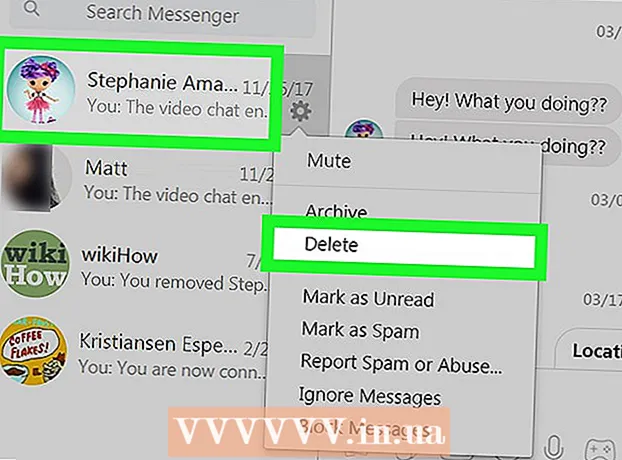نویسنده:
John Stephens
تاریخ ایجاد:
27 ژانویه 2021
تاریخ به روزرسانی:
1 جولای 2024

محتوا
اگر می خواهید داده ها را روی CD خالی رایت کنید ، CD باید قالب بندی شود (پاک کردن داده ها). این فرایند در ویندوز نسبتاً آسان است و در سیستم عامل X کاملاً قابل مشاهده نیست. اگر CD-RW دارید ، می توانید به سرعت و با استفاده از ابزارهای قالب ، داده های موجود در آن را پاک کنید. از هر سیستم عامل
مراحل
روش 1 از 2: ویندوز
یک سی دی خالی را در رایانه قرار دهید. اگر چندین درایو نوری دارید ، آن را در یک درایو قابل نوشتن قرار دهید. پنجره AutoPlay با لیستی از گزینه ها ظاهر می شود.
- اگر می خواهید CD صوتی را رایت کنید نیازی به قالب بندی دیسک ندارید.
- شما نمی توانید CD-R ضبط شده را قالب بندی کنید ، اما می توان آن را با دیسک CD-RW انجام داد.
- اگر پیام AutoPlay ظاهر نشد ، یا به طور تصادفی آن را بستید ، با فشار دادن کلید Windows Explorer را باز کنید . برنده شوید+E. روی درایو که داخل آن یک دیسک خالی است دوبار کلیک کنید.

"رایت پرونده ها به دیسک" را انتخاب کنید. پنجره جدیدی با گزینه های قالب باز می شود.
دیسک را نامگذاری کنید. به طور پیش فرض ، ویندوز تاریخ فعلی را نمایش می دهد. می توانید نام دیسک را به هر آنچه دوست دارید تغییر دهید.

گزینه قالب را انتخاب کنید. بسته به نحوه استفاده از دیسک ، دو گزینه مختلف وجود دارد. بعد از انتخاب خود ، روی دکمه Next کلیک کنید. قالب بندی دیسک کمی فضای ذخیره سازی را اشغال می کند.- "مانند درایو فلش USB" - از عملکرد Live File System استفاده می کند و به شما امکان می دهد بعداً به اضافه کردن پرونده ها ، همچنین ویرایش و ضبط پرونده های موجود ، ادامه دهید. این قالب فقط توسط رایانه های دارای سیستم عامل ویندوز قابل خواندن است. این بهترین گزینه برای دیسک CD-RW است ، زیرا به شما امکان می دهد دیسک ها را به راحتی بسوزانید.
- "با پخش کننده CD / DVD" - هنگام رایت فایل ها ، دیسک در حالت "مسترینگ" است ، جایی که محتوای دیسک کامل می شود. این مورد برای تعداد زیادی فایل یا در مواردی که شما نیاز به استفاده از CD در سیستم عامل دیگری دارید مناسب است. این بهترین گزینه برای دیسک های CD-R است.

پرونده را ضبط کنید. پس از قالب بندی دیسک ، می توانید شروع به اضافه کردن فایل ها برای رایت کنید.- اگر از ویندوز XP استفاده می کنید ، ممکن است این راهنما مناسب نباشد.
همه داده ها را از CD-RW حذف کنید. اگر می خواهید داده های یک فایل CD-RW را به سرعت پاک کنید تا داده های جدیدی به آن اضافه کنید ، می توانید از ابزار Format استفاده کنید.
- با فشار دادن کلید ، Windows Explorer را باز کنید . برنده شوید+E
- در لیست درایوهای خود بر روی CD-RW راست کلیک کنید.
- انتخاب کنید قالب بندی ...
- همه گزینه ها را به عنوان پیش فرض بگذارید.
- در صورت تمایل نام جدیدی را برای دیسک تایپ کنید.
- روی دکمه Start کلیک کنید. تمام داده های CD-RW پاک می شوند. قالب چند دقیقه طول خواهد کشید.
روش 2 از 2: مک
یک سی دی خالی قرار دهید. وقتی CD خالی وارد می کنید ، سیستم از شما می پرسد که می خواهید با آن چه کار کنید. هنگام قرار دادن دیسک در حالت ضبط ، CD های OS X بصورت خودکار فرمت می شوند ، بنابراین نیازی نیست نگران تغییر تنظیمات باشید. اگر این گزینه برای شما فراهم شد ، Finder را باز کنید تا به مرور فایلها بپردازید. متناوباً ، می توانید سی دی خود را از آیکونی که روی دسک تاپ ظاهر می شود باز کنید.
فایلی را که می خواهید رایت کنید اضافه کنید. برای افزودن آنها به دیسک ، روی فایلهای نماد CD کلیک کرده و آنها را بکشید. به محض اتمام افزودن پرونده ها ، روی CD دوبار کلیک کنید و سپس روی دکمه "Burn" در بالای پنجره کلیک کنید.
دیسک را نامگذاری کنید. بعد از کلیک روی "رایت" گزینه نامگذاری دیسک و انتخاب سرعت سوزاندن را دارید. پس از انجام گزینه های بالا ، بر روی دکمه Burn کلیک کنید. ضبط ممکن است چند دقیقه طول بکشد.
CD-RW را پاک کنید. اگر CD-RW شما پر از داده است و می خواهید آن را به طور کامل پاک کنید ، می توانید از برنامه Disk Utility استفاده کنید.
- مطبوعات برو و انتخاب کنید خدمات رفاهی. اگر گزینه ای ندارید خدمات رفاهی، انتخاب کنید برنامه های کاربردی سپس پوشه "Utilities" را باز کنید.
- Disk Utility را انتخاب کنید.
- CD-RW را از لیست دیسکهای متصل انتخاب کنید.
- سرعت حذف مورد نظر را انتخاب کنید. می توانید "سریع" یا "کاملا" را حذف کنید. بیشتر کاربران می توانند "Quickly" را انتخاب کنند ، اما اگر دیسک شما مشکلی دارد ، گزینه "Completely" می تواند آنها را برطرف کند. حذف کامل ممکن است یک ساعت طول بکشد.
- روی دکمه پاک کردن کلیک کنید. تمام داده های موجود در دیسک CD-RW پاک می شوند.
مشاوره
- با استفاده از یک برنامه شخص ثالث مانند Roxio CD Creator یا Nero ، فرمت قالب CD می تواند بسیار ساده تر باشد.
- می توانید CD-RW را هر چند بار که بخواهید مجدداً فرمت کنید زیرا RW قابل بازنویسی است.
هشدار
- دیسک های CD-R فقط یکبار قابل فرمت هستند. پرونده ها روی CD یا DVD خواهند بود و قابل حذف نیستند.